Πώς μπορώ να ανακτήσω το διαγραμμένο αρχείο NTFS;
Το λογισμικό ανάκτησης δεδομένων NTFS βοηθά στην ανάκτηση διαγραμμένων αρχείων από διαμερισμένους σκληρούς δίσκους NTFS και NTFS5. Το λογισμικό ανάκτησης αρχείων μπορεί να καταργήσει τη διαγραφή δεδομένων χρησιμοποιώντας τυπικές τεχνικές σάρωσης δίσκου. Τα παρακάτω βήματα θα σας βοηθήσουν να επαναφέρετε τα χαμένα δεδομένα σας.
ΒΗΜΑ 1 για τον τρόπο επαναφοράς των διαγραμμένων αρχείων: Επιλέξτε το δίσκο από τον αριστερό πίνακα από τον οποίο θέλετε να ανακτήσετε δεδομένα, λεπτομέρειες του δίσκου θα εμφανιστεί στο δεξιό πλαίσιο, όπως φαίνεται στην ακόλουθη οθόνη:
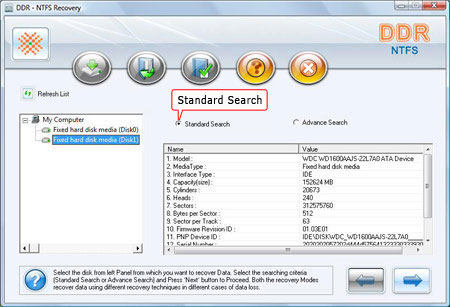
Επίλεξε το 'Τυπική αναζήτηση' κριτήρια αναζήτησης και κάντε κλικ στο κουμπί 'επόμενο' για να συνεχίσετε. Κάντε κλικ στο ‘Ανανέωση λίστας’ για να δείτε την ενημερωμένη κατάσταση όλων των συνδεδεμένων δίσκων στον υπολογιστή σας.
ΒΗΜΑ 2 για τον τρόπο αναίρεσης διαγραφής αρχείου : Επιλέξτε το διαμέρισμα από το αριστερό πλαίσιο από το οποίο θέλετε να ανακτήσετε δεδομένα, οι λεπτομέρειες των διαμερισμάτων θα εμφανίζονται στο δεξιό πλαίσιο, όπως εμφανίζεται στην ακόλουθη οθόνη:
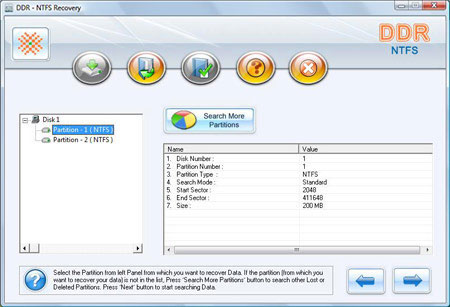
Κάντε κλικ στο κουμπί 'επόμενο' για να ξεκινήσετε την αναζήτηση Δεδομένων. Κάντε κλικ στο κουμπί 'πίσω' για να επιστρέψετε στο προηγούμενο βήμα. Εάν το διαμέρισμα από το οποίο θέλετε να ανακτήσετε τα στοιχεία σας δεν βρίσκεται στη λίστα, κάντε κλικ στο κουμπί "Αναζήτηση περισσότερων κατατμήσεων" για να αναζητήσετε άλλα Χαμένα ή Διαγραμμένα Διαμερίσματα.
ΒΗΜΑ 3 για τον τρόπο ανάκτησης των διαγραμμένων αρχείων στον υπολογιστή : Η οθόνη που ακολουθεί δείχνει ότι η μονάδα σαρώνεται για τα διαγραμμένα ή χαμένα αρχεία και φακέλους.
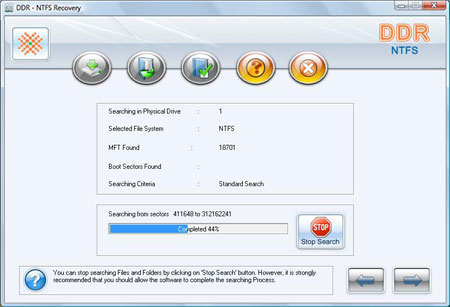
ΒΗΜΑ 4 για τον τρόπο επαναφοράς των διαγραμμένων αρχείων : Μόλις ολοκληρωθεί η διαδικασία αναζήτησης, τα αρχεία και οι φάκελοι που ανακτήθηκαν εμφανίζονται όπως φαίνεται στην οθόνη σάρωσης ανάκτησης δεδομένων.
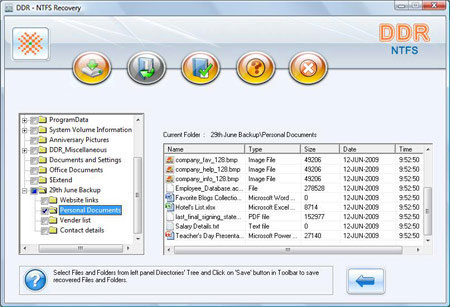
Μετά τη σάρωση, το αποτέλεσμα σάρωσης θα εμφανιστεί στη δομή δέντρου. Τώρα, μπορείτε να προβάλετε τις ανακτημένες λεπτομέρειες με τις παραμέτρους Όνομα, Τύπος, Μέγεθος, Ημερομηνία, Ώρα στον δεξιό πίνακα ή μπορείτε να κάνετε κλικ στο κουμπί για να επιστρέψετε στο προηγούμενο βήμα.
Μπορείτε να αποθηκεύσετε είτε όλα είτε επιλεγμένα αρχεία και φακέλους επιλέγοντας οποιαδήποτε από τις επιλογές που αναφέρονται παρακάτω:
Μπορείτε να ανοίξετε τα ανακτημένα αρχεία χρησιμοποιώντας την επιλογή Άνοιγμα
Βήμα 5 για τον τρόπο αναίρεσης της διαγραφής των διαγραμμένων αρχείων : Το λογισμικό θα σας ζητήσει να επιλέξετε τη διαδρομή προορισμού για την αποθήκευση των ανακτημένων δεδομένων.
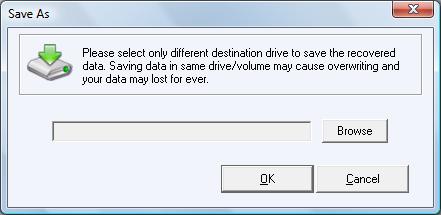
Σημείωση: Επιλέξτε μόνο διαφορετική μονάδα προορισμού για να αποθηκεύσετε τα ανακτημένα δεδομένα. Η αποθήκευση δεδομένων στην ίδια μονάδα δίσκου/τόμο μπορεί να προκαλέσει αντικατάσταση και τα δεδομένα σας να χαθούν για πάντα.
Κάντε κλικ στο κουμπί Αναζήτηση και το παράθυρο 'Αναζήτηση φακέλου' εμφανίζεται ως εξής.
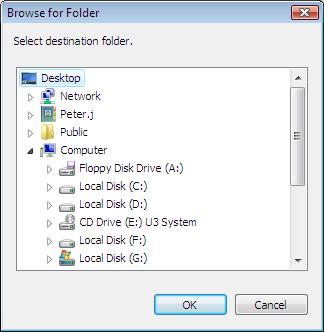
Επιλέξτε τη μονάδα δίσκου και κάντε κλικ στο κουμπί OK για να αποθηκεύσετε τα ανακτημένα δεδομένα.
Το λογισμικό, στη συνέχεια, ξεκινήστε την αποθήκευση των επιλεγμένων αρχείων στην επιλεγμένη διαδρομή προορισμού, όπως φαίνεται σε αυτήν την οθόνη.
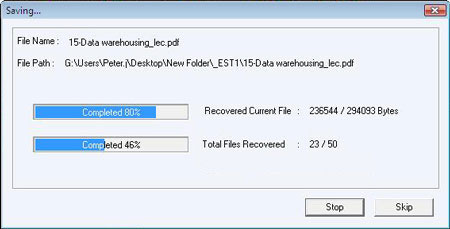

 Σπίτι
Σπίτι